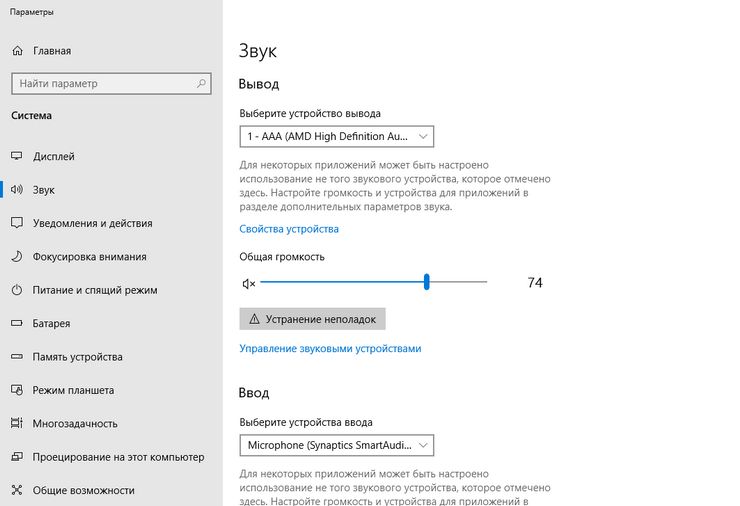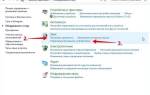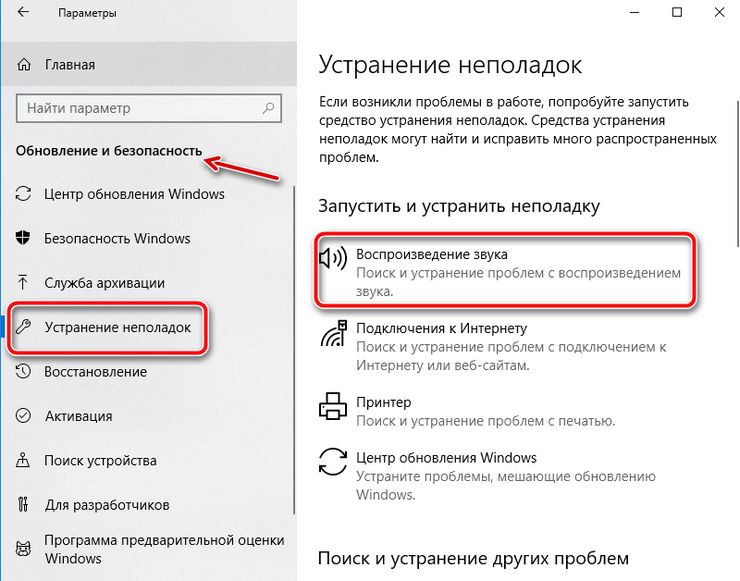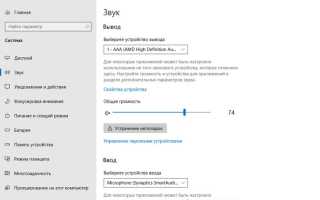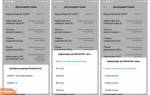Ноутбук стал важным инструментом для работы и развлечений, и регулировка громкости звука критична для комфортного использования. Иногда пользователи сталкиваются с проблемой неработающих кнопок громкости. В этой статье рассмотрим возможные причины неисправности и предложим решения для восстановления контроля над звуком. Эти знания помогут быстро устранить проблему и продолжить наслаждаться фильмами, музыкой и играми.
Почему на ноутбуке не работают клавиши громкости
Причины, по которым клавиши регулировки громкости на ноутбуке могут не работать, делятся на программные и аппаратные.
Программные причины:
- сбои в операционной системе;
- проблемы с аудиоплеером;
- неисправности аудиодиспетчера;
- ошибки драйверов.
Аппаратные причины:
- неисправность колонок или наушников;
- поломка встроенных динамиков;
- необходимость обновления или переустановки драйверов.
Если проблема связана с выходом из строя звуковой карты, лучше обратиться в сервисный центр для диагностики и ремонта.
Эксперты в области компьютерной техники отмечают, что проблемы с кнопками громкости на ноутбуках могут возникать по нескольким причинам. Во-первых, это может быть связано с программным обеспечением: устаревшие или некорректно установленные драйверы звуковой карты часто становятся источником неполадок. Во-вторых, физические повреждения кнопок или их контактов также могут привести к сбоям в работе. Специалисты рекомендуют сначала проверить настройки звука в операционной системе и обновить драйверы. Если проблема не решается, стоит обратить внимание на аппаратную часть устройства. В некоторых случаях может потребоваться помощь квалифицированного техника для диагностики и ремонта.

Советы по настройке звука
Наиболее часто причина сбоя кроется в неверной настройке службы управления. Убедиться в этом можно следующими способами:
- Воспользовавшись функцией «Персонализация». Находим в ней вкладку «Звук» и смотрим какие настройки там выставлены. Можно глянуть и то, какая схема воспроизведения используется вашим ноутбуком, какие аудио приложения в ней имеются и прочие настройки.
- Проверив уровень громкости в разделе уведомлений. В нижнем правом углу экрана расположен значок динамика. Наведите на него курсор и нажмите. Появится регулятор громкости звука, используя который можно проверить, не отключен ли звук вовсе, и подкорректировать его громкость бегунком.
- Обратившись к настройкам используемого медиаплеера – открыв установленное вами приложения для прослушивания или просмотра файлов, поискать причину отсутствия звука в нем.
| Проблема | Возможная причина | Решение |
|---|---|---|
| Кнопки громкости не реагируют совсем | Программный сбой | Перезагрузите ноутбук. |
| Кнопки громкости не реагируют совсем | Неисправность драйверов звуковой карты | Переустановите драйверы звуковой карты. |
| Кнопки громкости не реагируют совсем | Физическое повреждение кнопок или шлейфа | Обратитесь в сервисный центр. |
| Кнопки громкости работают частично/некорректно | Конфликт программного обеспечения | Запустите ноутбук в безопасном режиме. |
| Кнопки громкости работают частично/некорректно | Проблемы с настройками звука | Проверьте настройки звука в операционной системе. |
| Кнопки громкости работают частично/некорректно | Низкий уровень громкости | Увеличьте громкость вручную с помощью ползунка. |
| Кнопки громкости работают частично/некорректно | Неправильные настройки BIOS | Проверьте настройки BIOS (возможно, потребуется сброс настроек по умолчанию). |
| Звук есть, но кнопки не регулируют громкость | Программный сбой | Попробуйте использовать другие приложения для управления громкостью. |
| Звук есть, но кнопки не регулируют громкость | Проблемы с микшером громкости | Проверьте настройки микшера громкости в операционной системе. |
Интересные факты
Вот несколько интересных фактов о проблемах с кнопками громкости на ноутбуках:
-
Аппаратные и программные причины: Проблемы с кнопками громкости могут быть вызваны как аппаратными, так и программными сбоями. Например, неисправность в самом механизме кнопки или повреждение материнской платы может привести к тому, что кнопки не будут работать. С другой стороны, конфликт драйверов или неправильные настройки звука в операционной системе также могут стать причиной неработоспособности.
-
Влияние обновлений: Иногда после обновления операционной системы или драйверов звуковой карты пользователи сталкиваются с проблемами в работе кнопок громкости. Это связано с тем, что новые версии драйверов могут не поддерживать старые функции или иметь баги, которые мешают корректной работе аппаратных кнопок.
-
Использование сторонних программ: Многие пользователи не знают, что для управления громкостью можно использовать сторонние программы, которые могут обойти проблемы с аппаратными кнопками. Например, приложения для управления мультимедиа могут предоставлять альтернативные способы регулировки звука, такие как использование горячих клавиш или интерфейса на экране.

Автоматическое подключение
Если звук включен, но кнопки не реагируют, проверьте автоматический доступ к HID:
- В строке поиска введите «Просмотр локальных служб» и откройте этот раздел.
- Перейдите на вкладку «Службы» и найдите «Доступ к устройству HID».
- Убедитесь, что служба включена. Если отключена, нажмите «Запустить».
- Выберите вкладку «Свойства», в разделе «Общие» установите автоматический тип запуска. Сохраните изменения, нажав «Ок».
Способы решения проблемы
- Динамики. Дополнительно стоит выполнить проверку динамиков ноутбука на их работоспособность. Для этого подключите к ПК дополнительные колонки и попробуйте прослушать звук и его изменения в качестве отклика системы на нажатие кнопок. Если проблема сохранилась, следует произвести замену динамиков.
- Диспетчер звука. Неисправность может появляться из-за сбоев в работе диспетчера звука — специальной программы, значок которой, как правило можно найти в правом нижнем углу. Если такого значка вы не нашли, значит необходимо попробовать переустановить или обновить данное приложение.
- Драйвера. Если причина кроется в неисправной работе драйверов, необходимо зайти в диспетчер устройств и нажать на «Звуковые устройства». Если выяснилось, что они не запущены, запустите их. Если рядом с устройством вы увидели восклицательный знак, драйвер требует переустановки.
- Bios. Попытка исправить проблему с помощью Bios подразумевает следующие действия: Зайдите в Bios; Выберете «Advanced»; Найдите пункт « audio»; Если рядом с ним вы увидите слово «Disabled», смените его на «Enabled».
- Откат системы – считается одним из самых простых способов устранения данной неисправности. Наберите в меню пуск фразу «Сброс системы» и произведите ее восстановление руководствуясь подсказкам.
Если своими силами ликвидировать неисправность вам не удалось, самое время обратиться в сервисный центр, поскольку дальнейшие попытки ремонта могут только усугубить ситуацию.

Проверка обновлений драйверов звуковой карты
Одной из первых мер, которую следует предпринять при возникновении проблемы с кнопками громкости на ноутбуке, является проверка обновлений драйверов звуковой карты. Драйверы — это программное обеспечение, которое позволяет операционной системе взаимодействовать с аппаратными компонентами устройства. Если драйверы устарели или повреждены, это может привести к различным проблемам, включая неработающие кнопки громкости.
Для начала, необходимо определить, какая звуковая карта установлена на вашем ноутбуке. Это можно сделать через диспетчер устройств. Для этого выполните следующие шаги:
- Нажмите комбинацию клавиш Win + X и выберите Диспетчер устройств.
- В открывшемся окне найдите раздел Звуковые, видео и игровые устройства.
- Разверните этот раздел, чтобы увидеть список установленных звуковых карт.
После того как вы узнали, какая звуковая карта установлена, можно перейти к обновлению драйверов. Существует несколько способов сделать это:
1. Автоматическое обновление драйверов через диспетчер устройств
В диспетчере устройств щелкните правой кнопкой мыши на названии вашей звуковой карты и выберите Обновить драйвер. Затем выберите опцию Автоматический поиск обновленных драйверов. Операционная система попытается найти и установить последние версии драйверов.
2. Загрузка драйверов с сайта производителя
Если автоматическое обновление не дало результатов, рекомендуется посетить сайт производителя вашего ноутбука или звуковой карты. На сайте обычно есть раздел Поддержка или Загрузки, где можно найти последние версии драйверов. Убедитесь, что вы загружаете драйверы, соответствующие вашей модели устройства и операционной системе.
3. Использование сторонних программ для обновления драйверов
Существует множество сторонних утилит, которые могут помочь в автоматическом обновлении драйверов. Эти программы сканируют систему на наличие устаревших драйверов и предлагают их обновление. Однако будьте осторожны при использовании таких программ, выбирайте только проверенные и надежные решения.
После обновления драйверов рекомендуется перезагрузить ноутбук, чтобы изменения вступили в силу. После перезагрузки проверьте, работают ли кнопки громкости. Если проблема не решена, возможно, стоит рассмотреть другие причины, такие как конфликты программного обеспечения или аппаратные неисправности.
Вопрос-ответ
Как активировать кнопку громкости на ноутбуке?
Панель задач — это часть той же плашки, где находится кнопка «Пуск». В ее правой части, недалеко от часов, есть иконка динамика. Нажмите на нее левой кнопкой мыши и переведите ползунок громкости в самое правое положение.
Почему не работают клавиши прибавления громкости?
Основные причины неисправности кнопок громкости: износ кнопок или их повреждение вследствие падения устройства. Пыль и грязь, попавшие под данные элементы, могут блокировать их работу. Конфликты системных настроек или приложений нарушают работу кнопок громкости. Проблемы с соединением между кнопками и платой телефона.
Почему на моем ноутбуке не работает клавиша регулировки громкости?
Если обновление драйверов не помогло, попробуйте нажать клавишу «Fn» одновременно с соответствующими клавишами регулировки громкости (обычно F11 и F12). Иногда может быть активирована блокировка функций, из-за чего клавиши регулировки громкости работают некорректно. Если описанные выше действия не помогли, возможно, проблема в аппаратном обеспечении клавиатуры.
Советы
СОВЕТ №1
Проверьте настройки звука в операционной системе. Убедитесь, что уровень громкости не установлен на минимум или отключен. Также проверьте, не выбрано ли устройство вывода звука неправильно.
СОВЕТ №2
Обновите драйверы звуковой карты. Зайдите на сайт производителя вашего ноутбука и скачайте последние версии драйверов для звукового устройства. Устаревшие драйверы могут вызывать проблемы с функциональностью кнопок громкости.
СОВЕТ №3
Проверьте наличие аппаратных проблем. Убедитесь, что кнопки громкости не заедают и не повреждены. Если они физически повреждены, возможно, потребуется обратиться в сервисный центр для ремонта.
СОВЕТ №4
Попробуйте использовать комбинации клавиш. На некоторых ноутбуках для регулировки громкости могут использоваться специальные сочетания клавиш (например, Fn + клавиши с громкостью). Убедитесь, что вы используете правильные комбинации.